Win10系统恢复出厂设置后自动重启怎么办?完整解决方案详解
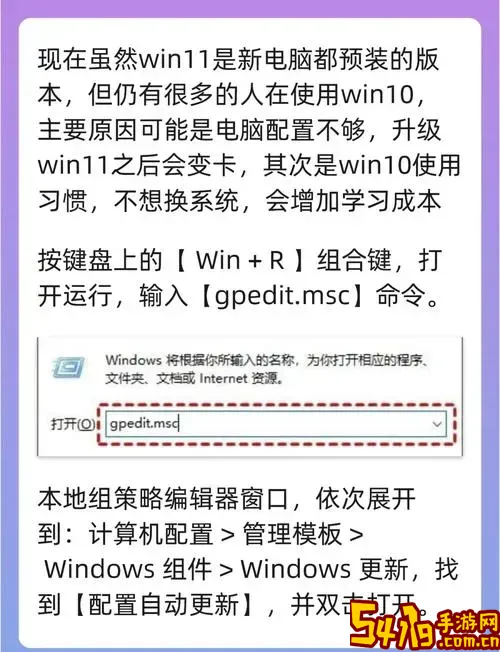
很多用户在使用Windows 10系统时,遇到系统运行不流畅或存在严重故障时,通常会选择恢复出厂设置来解决问题。然而,恢复出厂设置完成后,有时系统会出现自动重启的情况,导致无法正常进入桌面,影响正常使用。那么,面对Win10系统恢复出厂设置后自动重启的情况,我们该如何有效解决呢?本文将为大家提供一份详细的完整解决方案,助你顺利恢复系统稳定运行。
一、了解Win10恢复出厂设置自动重启的常见原因
在解决问题之前,需要先明确导致系统自动重启的可能因素。常见原因包括:
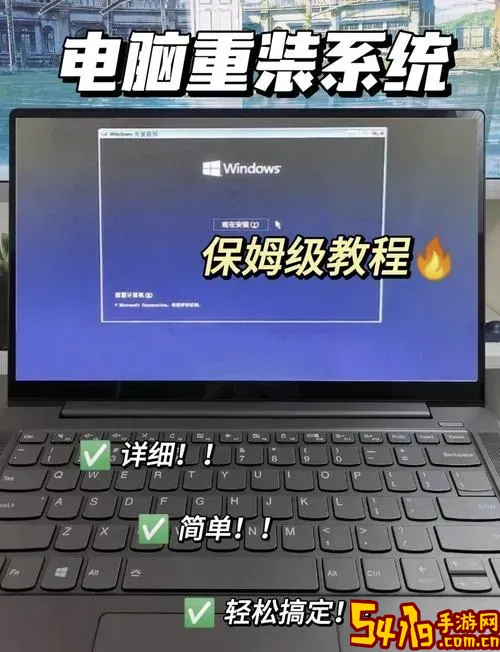
1. 驱动冲突或不兼容:系统恢复后,有些硬件驱动未能正确安装,导致系统内核崩溃自动重启。
2. 系统文件损坏:恢复过程中若出现异常,可能导致核心系统文件缺失或损坏。
3. 启动项或第三方软件冲突:一些启动项或预装软件与系统不兼容,触发重启。
4. 硬件问题:如内存条接触不良、硬盘坏道等硬件故障引起系统异常。
5. BIOS设置错误:复位或更改BIOS设置后,某些配置不当造成系统稳定性下降。
二、完整解决方案步骤详解
步骤一:进入安全模式
当Win10进入自动重启死循环时,首先尝试进入安全模式诊断。
方法:
1. 启动电脑,当系统加载时强制关闭(长按电源按钮),连续三次,会自动进入“自动修复”界面。
2. 选择“高级选项”->“启动设置”->点击“重启”。
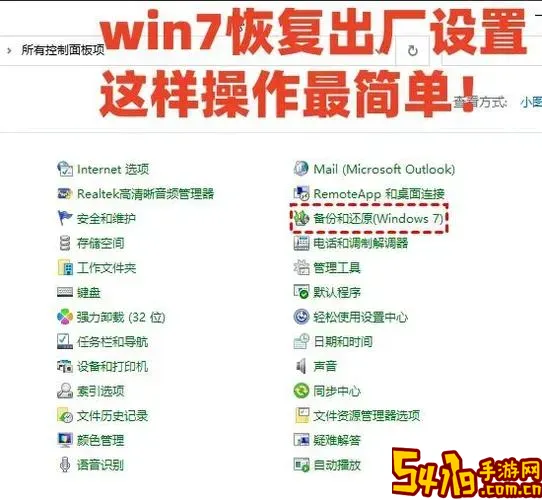
3. 重启后按数字键4或F4进入安全模式,按5或F5进入带网络连接的安全模式。
步骤二:卸载有问题的驱动和软件
进入安全模式后,打开设备管理器,检查是否有硬件驱动标记为异常(黄色感叹号)。如果有,尝试卸载该驱动,然后从官方网站下载安装最新版本。
同时,进入“控制面板”->“程序和功能”,卸载近期安装或疑似导致冲突的软件。
步骤三:执行系统文件修复
1. 在安全模式下使用管理员权限打开命令提示符。
2. 依次执行以下命令:
sfc /scannow
DISM /Online /Cleanup-Image /RestoreHealth
这两个命令可以检查和修复系统文件损坏,提高系统稳定性。
步骤四:检查启动项和服务
1. 打开任务管理器,切换到“启动”选项卡,禁用所有不必要的启动项。
2. 使用组合键Win + R,输入“msconfig”,进入系统配置界面。
3. 在“服务”选项卡,勾选“隐藏所有Microsoft服务”,然后禁用剩余可疑或不必要服务。
4. 重启系统,观察是否继续自动重启。
步骤五:检测硬件状态
1. 使用内存检测工具,如Windows自带的“内存诊断”工具进行检测。
2. 使用硬盘检测工具检查硬盘是否有坏道,比如运行命令chkdsk /f /r。
3. 确认内存条和硬盘接口无松动,如有条件,更换硬件测试。
步骤六:恢复BIOS默认设置或升级BIOS
重启电脑进入BIOS界面(开机时通常按Del或F2),选择恢复BIOS默认设置,保存后重启。
若问题仍未解决,可访问主板官网,查询最新BIOS版本并进行升级,谨慎操作。
步骤七:重置Win10系统(选择保留文件)或使用安装介质重装系统
如果上述方法均无法解决自动重启问题,可以考虑再次通过Win10恢复功能进行“重置此电脑”,选择“保留我的文件”,这将尽可能减少数据丢失。
若问题依然存在,建议使用U盘制作Windows安装介质,进行系统全新安装。
三、防止恢复出厂设置后自动重启的实用建议
1. 定期备份重要数据,避免系统异常导致数据丢失。
2. 恢复出厂设置前确保电源稳定,避免中断导致系统文件损坏。
3. 尽量使用系统自带或官方渠道的恢复功能。
4. 常规维护电脑硬件,定期清理灰尘,保证良好的散热。
5. 安装完驱动和软件后,确保其与Win10版本兼容,避免冲突。
总结:
Win10系统恢复出厂设置后自动重启虽然令人头疼,但通过本文详尽的诊断和处理步骤,绝大多数问题都可以得到有效解决。关键在于冷静分析原因,逐步排查硬件、软件及系统设置。希望大家通过以上方案能够顺利解决问题,恢复电脑的稳定运行。如遇复杂硬件故障,建议联系专业维修人员进行检测。
祝你成功修复系统,畅享稳定高效的Win10使用体验!